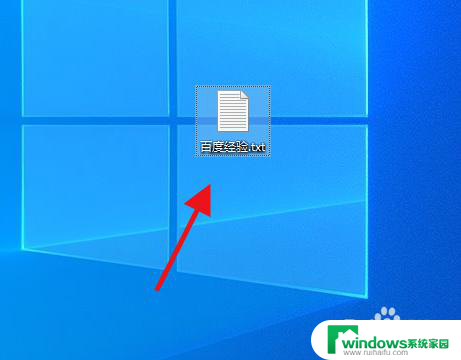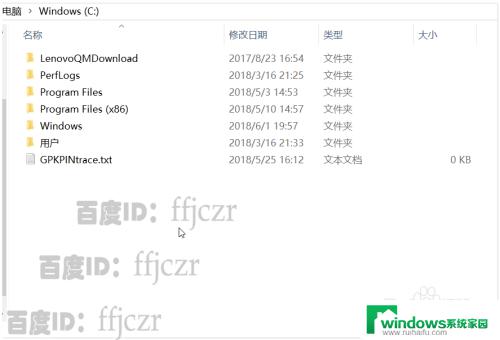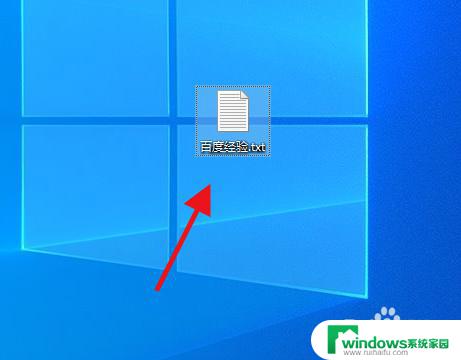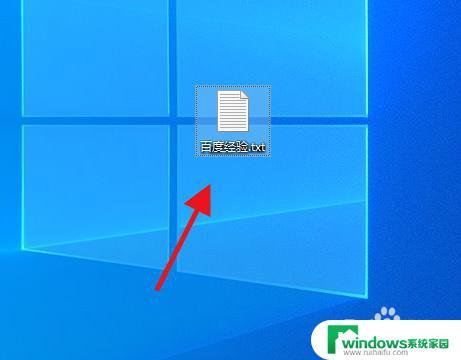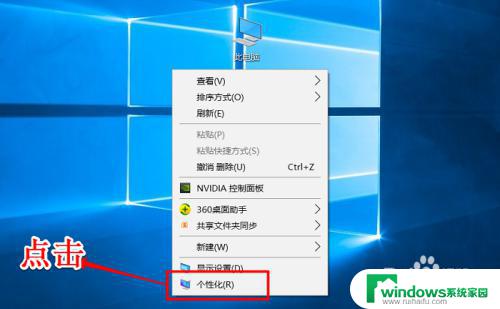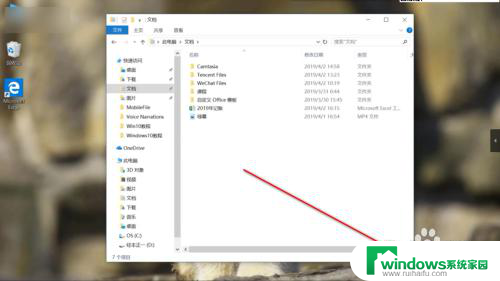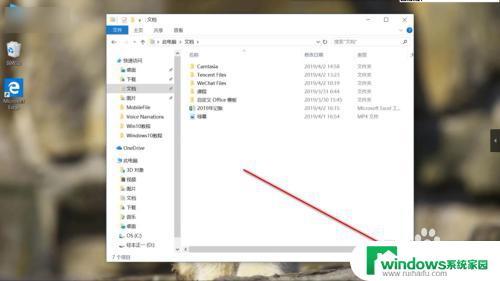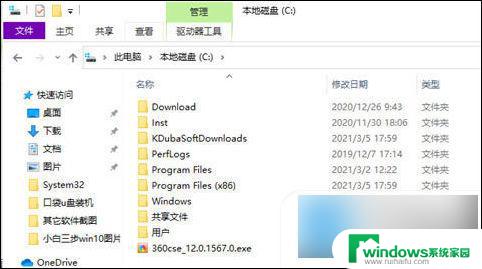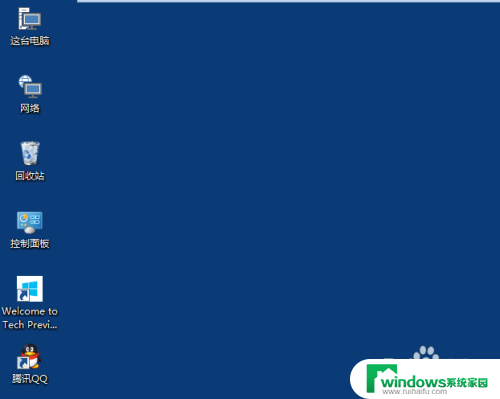改文件图标win10 win10如何更改文件图标
更新时间:2024-04-23 17:58:43作者:xiaoliu
在Windows 10操作系统中,我们经常会遇到需要更改文件图标的情况,无论是为了区分不同类型的文件,还是为了美化桌面,更改文件图标都是一个很有用的功能。很多人可能不知道如何在Win10中更改文件图标。今天我们就来详细介绍一下在Windows 10中如何更改文件图标的方法。无论是通过系统自带的方式还是通过第三方工具,只要按照正确的步骤操作,你就可以轻松地更改文件图标。让我们一起来看看吧!
步骤如下:
1.在需要美化的桌面快捷方式上单击鼠标右键,然后在弹出菜单中选择最下方的属性菜单
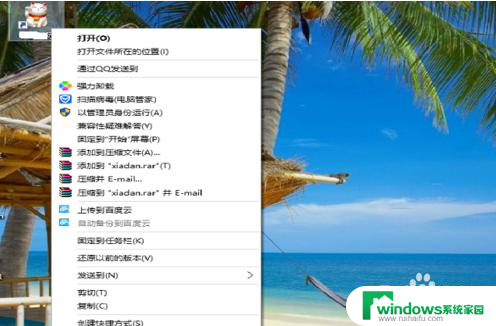
2.在弹出菜单中选择第二个tab<快捷方式>,然后选择下方中央的更改图标选项
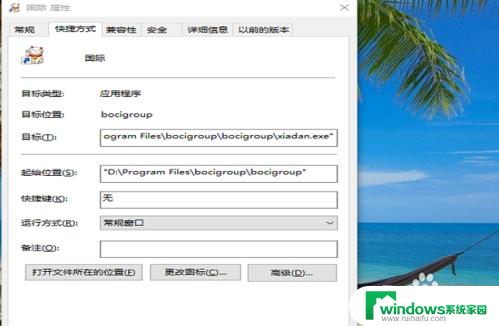
3.进入下一个菜单中选择浏览来挑选已经下载到本电脑的图标文件,缺乏的图标文件文件以ico结尾。
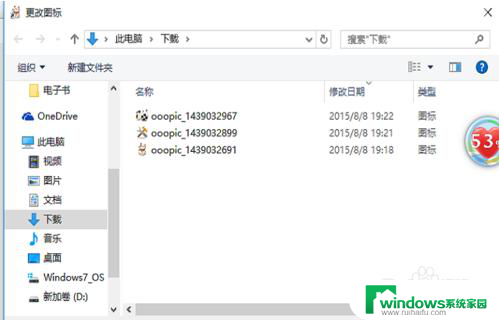
4.win10自身也带了不少图标,如下图所示。选择win主目录下system32目录,shell32.dll文件。
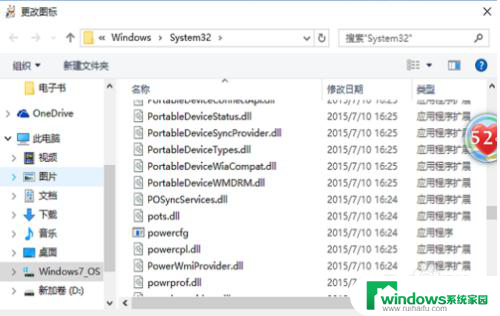
以上就是如何更改Windows 10中的文件图标的全部内容,如果你遇到这种情况,你可以按照以上步骤解决问题,非常简单快速。